آموزش خروجی PDF، BOM و لیست گره در KiCad
قسمت 43طراحی شما تمام شده است و شما قصد دارید از کار خود خروجیهای مختلف مثل PDF و یا لیست قطعات بگیرید. اگر قرار است شما شماتیک و PCB را به شکل PDF برای جمعی ارائه بدهید بهتر است این فایل تعاملی باشد به این معنی که با کلیککردن روی قسمتهای مختلف شماتیک در PDF اطلاعات اضافه نمایش داده شود. گاهی اوقات شما باید لیستگره مدار شماتیک را از نرمافزار خارج کرده و آن را به نرمافزار شبیهسازی دیگری وارد کنید تا عمل شبیهسازی را با دقت بیشتری انجام دهید. این بخش از آموزش به این موارد میپردازد.
چاپکردن
Kicad میتواند از شماتیک به فرم استاندارد یک پرینتر از منوی File -> Print پرینت بگیرید.
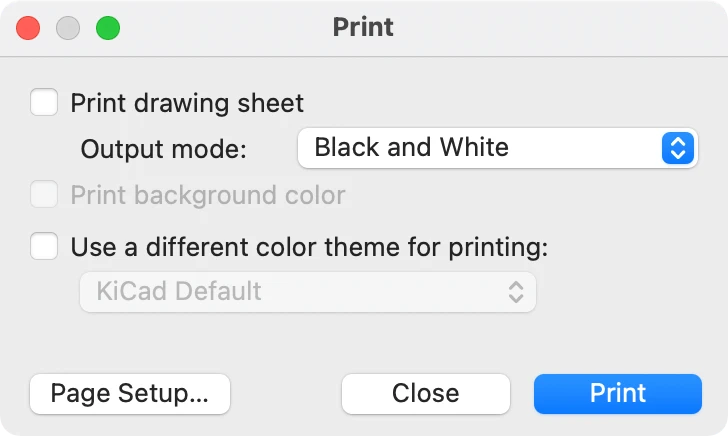
گزینههای پرینت
- Print drawing sheet:
در شماتیک پرینت گرفته شده بلوک عنوان و کادر صفحه ترسیم را هم اضافه میکند.
- Output mode:
از شماتیک به شکل رنگی یا سیاهوسفید پرینت میگیرد.
- Print background color:
رنگ زمینه را در شماتیک چاپ شده اضافه میکند. این گزینه تنها درصورتیکه print in black and white غیرفعال باشد، فعال میگردد.
- Use a different color theme for printing:
یک طرح رنگ متفاوتی را برای چاپکردن نسبت به طرحی که در ویرایشگر شماتیک در صفحهنمایش دیده میشود انتخاب میکند.
- Page Setup:
یک پنجره صفحه تنظیمات را برای تنظیم اندازه صفحه و جهت آن باز میکند.
- Preview:
یک پنجره پیشنمایش پرینت را باز میکند.
- Close:
پنجره را بدون پرینت گرفتن میبندد.
- Print:
پنجره پرینت سیستم را باز میکند.
✅ نکته
Plotting
Kicad میتواند شماتیک را با استفاده از منوی File -> Plot ترسیم کند.
فرمتهای خروجی پشتیبانی شده Postscripts, PDF, SVG, DXF و HPGL هستند.
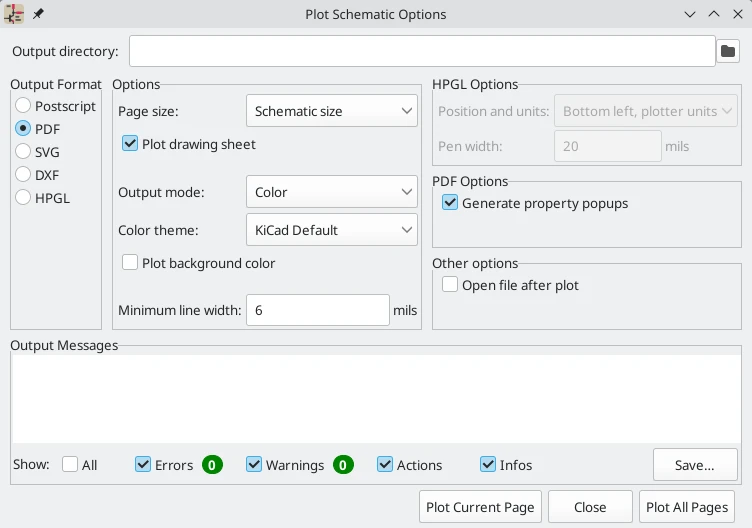 قسمت output messages پیامهایی را در مورد فایلهای تولید شده نمایش میدهد. انواع مختلفی از پیامها میتوانند با استفاده از کادرهای چک نمایان یا مخفی شوند و پیامها میتوانند از طریق دکمه Save در یک فایل ذخیره شوند.
قسمت output messages پیامهایی را در مورد فایلهای تولید شده نمایش میدهد. انواع مختلفی از پیامها میتوانند با استفاده از کادرهای چک نمایان یا مخفی شوند و پیامها میتوانند از طریق دکمه Save در یک فایل ذخیره شوند.
دکمه Plot Current Page صفحه کنونی شماتیک را ترسیم میکند. دکمه Plot All Pages تمامی صفحات شماتیک را ترسیم میکند. بهازای هر صفحه یک فایل تولید میشود البته بهغیراز خروجی PDF که هر صفحه از شماتیک را بهعنوان یک صفحه جداگانه در یک فایل PDF تکی ترسیم میکند.
گزینههای Plotting
- Output directory:
تعیین موقعیت بهمنظور ذخیرهسازی فایلهای ترسیم شده. اگر این یک مسیر نسبی باشد این مسیر نسبت به دایرکتوری پروژه ایجاد میشود.
- Output Format:
فرمت دلخواه برای ترسیمشدن را انتخاب میکند. برخی از فرمتها دارای گزینههای متفاوتتری نسبت به دیگر فرمتها هستند.
- Page size:
بهمنظور استفاده برای خروجی ترسیم شده اندازه صفحه را تعیین میکند. این مورد میتواند برای مچ کردن با اندازه شماتیک یا با دیگر اندازههای صفحه تنظیم شود.
- Plot drawing sheet:
در شماتیک پرینت گرفته شده بلوک عنوان و کادر صفحه ترسیم را اضافه میکند.
- Output mode:
خروجی را به رنگی یا سیاهوسفید تنظیم میکند. همه فرمتهای خروجی از رنگ پشتیبانی نمیکنند.
- Color theme:
تم رنگ را برای استفاده در خروجی ترسیم شده انتخاب میکند.
- Plot background color:
رنگ زمینه شماتیک را در خروجی ترسیم شده اضافه میکند. رنگ زمینه درصورتیکه فرمت خروجی از رنگ پشتیبانی نکند، شکل خروجی سیاهوسفید است.
- Position and units:
واحد و مبدأ ترسیمکننده را تنظیم میکند. این گزینه فقط برای خروجی HPGL عمل میکند.
- Pen width:
ضخامت قلم ترسیمکننده را تعیین میکند. این مورد فقط برای خروجی HPGL عمل میکند.
- Generate property popups:
خصوصیات PDF تعاملی که در زیر توضیح داده شده را فعال یا غیرفعال میکند. این گزینه تنها برای خروجی PDF عمل میکند.
- Open fie after plot:
به شکل خودکار فایل خروجی ترسیم شده را در هنگامی که ترسیم کامل است باز میکند.
Interactive PDF features
PDFهای ترسیم شده میتوانند دارای چندین ویژگی تعاملی باشند.
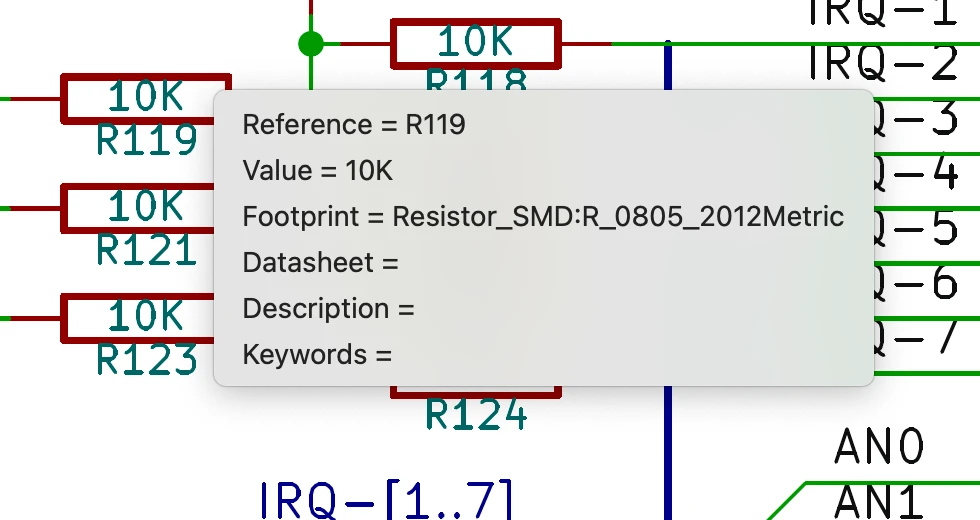
- هایپرلینکها میتوانند قابلیت کلیکشدن داشته باشند.
- لیست محتویات میتواند مملو از صفحات شماتیک و سمبلها و لیبلهای سلسلهمراتبی در هر صفحه باشد.
- کلیککردن روی بسیاری از المانهای شماتیک یک منوی پاپآپ را نمایش میدهد که شامل اطلاعات مربوط به آن است.
- سمبلها فیلدهای سمبل خود را نمایش میدهند.
- زیرصفحههای سلسلهمراتبی نام فایل و نام صفحه خود به همراه گزینهای برای واردشدن به خود زیرصفحه را نمایش میدهند.
- لیبلها کلاس گره و گره ایجاد شده را نمایش میدهند.
- باسها اعضای خود را نمایش میدهند.
✅ نکته
تولید لیست قطعات
Kicad میتواند لیستی از قطعات را که در آن تمامی المانهای موجود در طراحی هست تولید کند. BOMها میتوانند پیکربندی شوند. شما میتوانید انتخاب کنید که چه المانهایی اضافه شوند، المانها چگونه مرتب شوند، چه فیلدهایی از سمبل اضافه شود و دارای چه ترتیبی باشند و در نهایت فرمت خروجی چه باشد.
BOMها با استفاده از Symbol field table صادر میشوند. بهعنوان میانبری برای باز کردن سربرگ Export این پنجره شما میتوانید گزینه Tools -> Generate Bill of Materials را انتخاب کنید یا از دکمه ![]() روی نوارابزار بالا استفاده کنید.
روی نوارابزار بالا استفاده کنید.
محتویات BOM در سربرگ Edit پیکربندی میشود. فرمت فایل BOM صادر شده در سربرگ Export پیکربندی میشود. BOM در زمانی که شما دکمه Export در پایین پنجره را فشار میدهید نوشته میشود.
محتویات BOM
BOM صادره به شکل دقیق حاوی المانها (سطرها) و فیلدهای (ستون) نمایشدادهشده در سربرگ Edit با همان ترتیب و گروهبندی خواهد بود. المانهای با مشخصه Exclude from BOM تنظیم شده در سربرگ Edit نمایش داده میشوند؛ اما در فایل خروجی BOM گنجانده نخواهند شد. المانها با ویژگی تنظیم شده DNP (Do not populate) میتوانند به شکل اختیاری از هر دو جدولها در سربرگ Edit و در BOM خروجی با زدن تیک Exclude DNP حذف شوند. شما همچنین میتوانید المانهای نمایشدادهشده را به آنهایی که در صفحه کنونی، در صفحه کنونی و تمامی زیرصفحههای خود یا در تمامی شماتیک هستند محدود کنید.
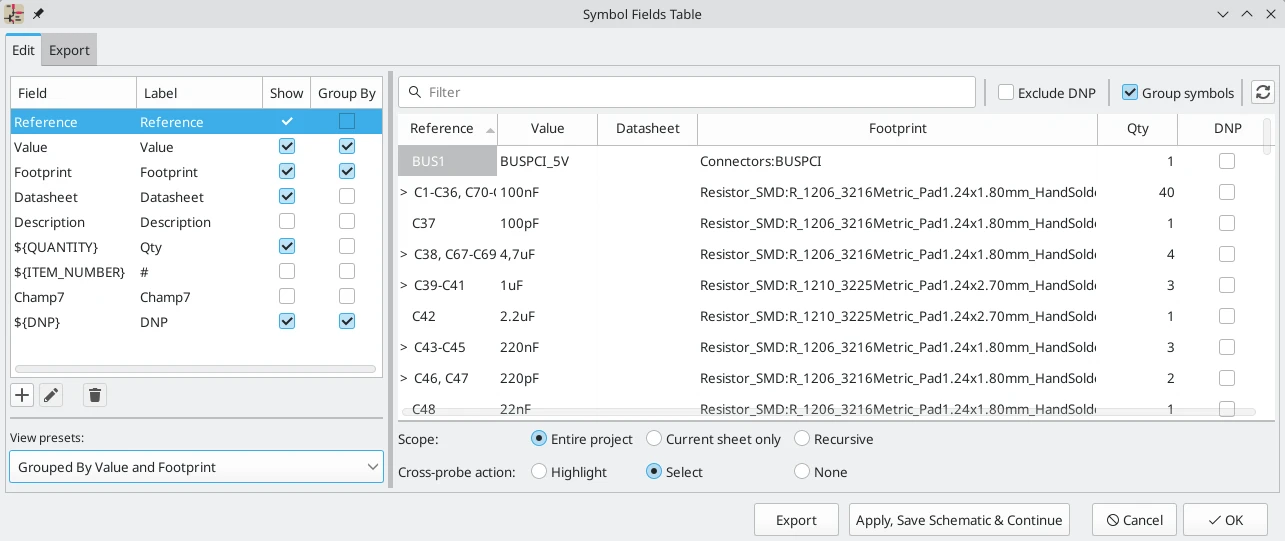
فیلدهایی که تیک Show آنها زده شده بهعنوان ستونهایی در BOM گنجانده میشوند و فیلدهای با Group By تیک زده شده بهمنظور گروهبندی المانها با یکدیگر استفاده میشوند. اگر تمامی فیلدهای Group by یکسان باشند و تیک Group Symbols هم زده شده باشد، المانها در یک خط مشابه گروهبندی میشوند. شما میتوانید یک نام ستون دلخواه را برای هر فیلد تنظیم کرده و ستونها را با درگکردن هدرهایشان نظمی دوباره ببخشید.
بهمنظور پیکربندی لیستهای فیلد پریستها موجود هستند. پریستها فیلدهایی را که نمایش داده میشوند، فیلدهایی که برای گروهبندی استفاده میشوند و ترتیب ستونی را ذخیره میکنند. شما میتوانید پریست خود را ایجاد و ذخیره کرده و یا از یکی از چندین پریستهای پیشفرض استفاده کنید. پریستهای سفارشی میتوانند در این پنجره یا در پنجره Schematic Setup پاک شوند.
پریستهای موجود داخلی “Grouped By Value” و “Grouped By Value and Footprint” اسکریپت (فرمت نوشتاری) BOM قدیمی را تکرار و کپی میکند درحالیکه “Attributes” تنها فیلدهای مقدار، مرجع، DNP، حذف از برد، حذف از شبیهسازی و حذف از ویژگی BOM را نشان میدهد.
تعدادی از فیلدهای مجازی نیز موجود هستند که ممکن است در خروجیهای BOM سودمند باشند. اضافهکردن یک فیلد در جدول فیلدهای سمبل که با یک متغیر متن شروع میشوند باعث ایجاد یک فیلد جدید در سمبلها نخواهند شد، اما یک ستون خاص در جدول و BOM با مقادیر تولید شده خودکار برای هر قطعه ایجاد خواهند کرد. متغیرهای زیر امکان دارد که برای ایجاد فیلدهای مجازی در فرمتهای BOM سفارشی سودمند باشند:
- ${QUANTITY}:
فیلدی را ایجاد میکند که شامل تعدادی از موردهای گروهبندی شده در BOM است.
- ${ITEM_NUMBER}:
فیلدی را ایجاد میکند که دارای ردیفی از قطعات در BOM است.
- ${SYMBOL_NAME}:
فیلدی را ایجاد میکند که دارای نام سمبل شماتیک است.
- ${SYMBOL_LIBRARY}:
فیلدی را ایجاد میکند که دارای نام کتابخانه سمبل شماتیک است.
- ${DNP}:
فیلدی را با یک چکباکس ایجاد میکند که مشخصه DNP قطعه را کنترل میکند. در BOM این فیلد درصورتیکه مشخصه DNP قطعه تنظیم شده باشد بهعنوان رشته “DNP” در نظر گرفته میشود در غیر این صورت یکرشته خالی است.
- ${EXCLUDE_FROM_BOARD}:
فیلدی با یک چکباکس ایجاد میکند که مشخصه (حذف از برد) قطعه را کنترل میکند. در BOM این فیلد درصورتیکه مشخصه حذف از برد فعال شده باشد بهعنوان رشته “Excluded from board” نتیجهگیری شده و در غیر این صورت یکرشته خالی است.
- ${EXCLUDE_FROM_SIM}:
یک فیلد با یک چکباکس را ایجاد میکند که مشخصه حذف از لیست قطعات قطعه را کنترل میکند. قطعات با مشخصه حذف از BOM تنظیم شده در BOM گنجانده نمیشوند.
فرمت BOM
سربرگ Export شامل تنظیماتی مرتبط با فرمت فایل خروجی برای BOM بوده و یک پیشنمایش از خروجی فایل BOM خام را نمایش میدهد.
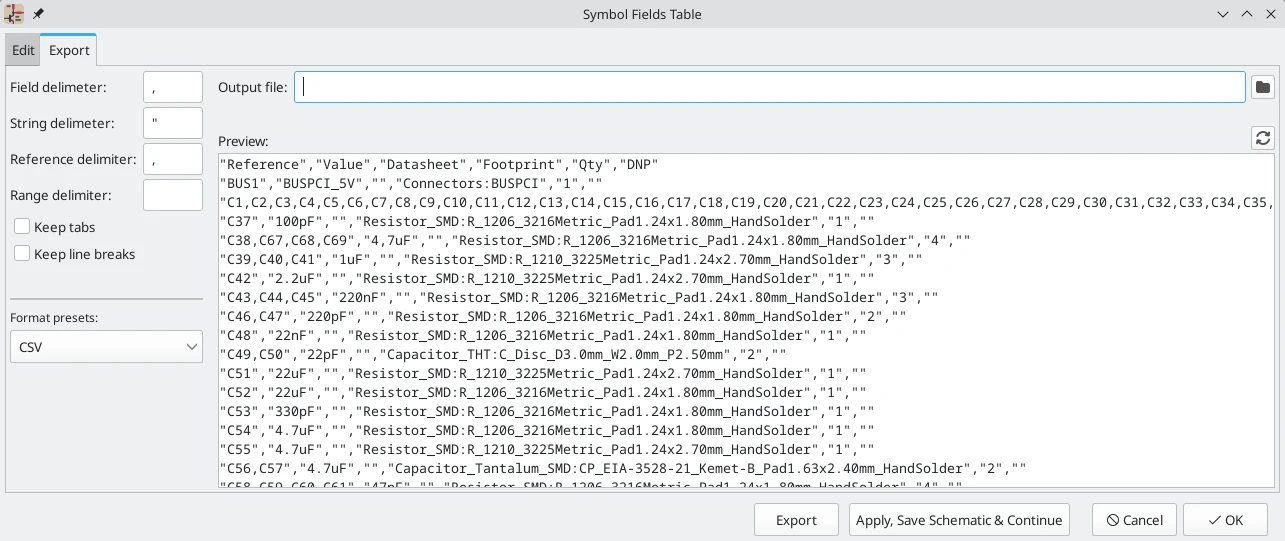
در قسمت بالا شما میتوانید فایل خروجی را مشخص کنید. فشردن دکمه Export فایل BOM را به این مسیر فایل خواهد نوشت. این مسیر میتواند شامل متغیرهای متن باشد.
تنظیمات موجود در قسمت چپ چگونگی قالببندی اطلاعات BOM در فایل را کنترل میکند. شما میتوانید جداکننده بین فیلدها را تغییر بدهید، جداکنندهای که اطراف هر فیلد را احاطه میکند، جداکنندهای که دنبالهای از مراجع را جدا میکند (مثل کاما در R1,R3) و جداکنندهای برای گسترهای از مرجعها مثل خطفاصله R1-R3 چنانچه هیچ جداکنندهای برای یک رنج در نظر گرفته نشود، این رنجها استفاده نخواهند شد.
R1-R3 بهعنوان R1,R2,R3 نوشته خواهد شد. بر اساس اینکه تنظیمات Keep line breaks و Keep tabs چه باشند، سربرگها و خطوط جدید در فیلدها میتوانند حفظ و یا حذف شوند.
تعدادی پریست برای فرمت پیشفرض در دسترس هست. شما میتوانید یک فرمت مقدار که با کاما جدا شده (CSV)، یک فرمت مقدار که با Tab جدا شده (TSV) و یا یک فرمت با سمیکالن جدا شده را انتخاب کنید. شما میتوانید پریست خودتان را هم ایجاد و ذخیره کنید. پریستهای اختیاری میتوانند در این پنجره یا در پنجره Schematic Setup پاک شوند.
تولید BOMهای قدیمی
ورژنهای قدیمیتر Kicad از اسکریپتهای خارجی برای پردازش اطلاعات به فرمت خروجی مطلوب استفاده میکردند. این ابزار تولید BOM از منویTools -> Generate Legacy Bill of Materials قابلدسترس است.
تولید BOM از ویرایشگر PCB
ویرایشگر PCB میتواند از طریق منوی File -> Fabrication Outputs -> BOM یک BOM را بسازد. این روش هیچ کنترلی روی فرمت خروجی نداشته و تمامی اطلاعات سمبل را شامل نمیشود؛ اما برای روالهای کاری که تنها دارای PCB هستند و دارای شماتیک نیستند سودمند است. در کل همواره استفاده از ابزار تولید BOM ویرایشگر شماتیک توصیه میشود.
تولید لیست گره
لیست گره فایلی است که اتصالات الکتریکی بین پینهای سمبل را تعریف میکند. این اتصالات بهعنوان گرهها شناخته میشوند. فایلهای گره شامل:
- لیستی از سمبلها و پینهایشان
- لیستی از اتصالات (گرهها) بین پینهای سمبل
انواع متفاوتی از فرمتهای لیست گره وجود دارد. گاهی اوقات لیست سمبلها و لیست گرهها دو فایل مجزا هستند. این لیست گره در استفاده از نرمافزار شماتیک مهم و اساسی تلقی میشود؛ زیرا لیست گره یک اتصال و زنجیره بین دیگر نرمافزارهای الکترونیک CAD مثل نرمافزار طراحی PCB، شبیهسازها و کامپایلرهای منطقی برنامهپذیر است.
Kicad چندین فرمت لیست گره را پشتیبانی میکند:
- فرمت Kicad که میتواند توسط ویرایشگر PCB کیکد وارد شود. هرچند ابزار “Update PCB from Schematic” باید بجای واردکردن یک لیست گره Kicad به داخل ویرایشگر PCB استفاده شود.
- فرمت OrCAD PCB2 برای طراحی PCB با OrCAD
- فرمت CADSTAR برای طراحی PCB با CADSTAR
- فرمت Spice برای استفاده با شبیهسازهای مدار بیرونی متنوع
در Kicad ورژن 5 و بعدتر به منظور انتقال طرح از شماتیک به PCB نیاز به ایجاد یک لیست گره نیست. بجای آن از ابزار “Update PCB from Schematic” استفاده کنید.
نکته: دیگر ابزارهای نرمافزار که از لیستهای گره استفاده میکنند ممکن است محدودیتهایی بر روی فضای خالی و کاراکترهای خاص در اسامی قطعه، پینها، گرهها و دیگر فیلدها لحاظ کنند. برای سازگاری از چنین محدودیتهایی در دیگر ابزارها که شما قصد استفاده از آنها را دارید آگاه باشید.
فرمتهای لیست گره
لیستهای گره با پنجره Export Netlist و از منوی file -> Export -> Netlist صادر میشوند.
Kicad از لیست گرهها با فرمتهای زیادی پشتیبانی میکند: Kicad , OrcadPCB2, CADSTAR, Spice و Spice Model هر فرمت میتواند با انتخاب سربرگ مربوطه در بالای پنجره انتخاب شود. برخی از فرمتهای لیست گره دارای گزینههای بیشتری هستند.
کلیککردن روی دکمه Export Netlist بهمنظور انتخاب نام لیست گره و ذخیرهسازی آن باعث بالا آمدن پنجرهای میشود.
نکته: عملیات تولید لیست گره برای شماتیکهای بزرگ ممکن است تا چند دقیقه طول بکشد.
تولیدکنندههای سفارشی برای دیگر فرمتهای لیست گره میتواند با کلیککردن روی دکمه Add Generator اضافه شوند. تولیدکنندههای سفارشی ابزارهای خارجی هستند که توسط Kicad فراخوانی میشوند. برای مثال اسکریپت پایتون برای صفحههای به سبک XSLT
فرمت لیستگره Spice
فرمت لیست گره Spice چندین گزینه را ارائه میدهد.
زمانی که use current sheet root انتخاب شده تنها صفحه کنونی به یک مدل زیرمداری صادر میگردد. در غیر این صورت تمامی صفحه شماتیک صادر میشود.
گزینه save all voltages یک دستور .save all به لیست گره اضافه میکند که باعث میشود تا شبیهساز تمامی ولتاژهای گره را ذخیرهسازی کند. گزینه save all currents یک دستور .probe alli را به لیست اضافه میکند که موجب میشود تا شبیهساز تمامی جریانهای گره را ذخیرهسازی کند. گزینه save all power dissipation دستورهای .probe را ذخیره میکند تا تلفات توان در هر قطعه ذخیره شود.
نکته: رفتار و عملکرد ممکن است بین ابزارهای شبیهسازی متغیر باشد.
مقادیر سمبل غیرفعال و پسیو بهصورت خودکار بهمنظور سازگاری با شبیهسازهای Spice تنظیم میگردند. به طور مخصوص:
- μ و M بهعنوان پیشوندهای واحد با u و Meg به ترتیب جایگزین میگردند.
- واحدها حذف میشوند مثلاً 7kΩبه 4.7k تغییر میکند.
- مقادیر در فرمت RKM بهمنظور سازگاری با Spice دوباره نوشته میشوند مثلاً 4u7 به 7u تغییر میکند.
صادرکننده لیست گره Spice یک راه سادهای را نیز برای شبیهسازی لیست گره تولید شده با یک شبیهساز خارجی فراهم میکند. این مورد میتواند برای اجرای یک شبیهسازی بدون استفاده از شبیهساز ngspice داخلی kicad یا برای اجرای یک شبیهسازی ngspice با گزینههایی که توسط ابزار شبیهساز Kicad پشتیبانی نمیشوند سودمند باشد.
توسط %I که نشانگر لیست گره تولید شده است، به مسیر منتهی به شبیهساز خارجی در کادر متن وارد شوید. گزینه run external simulator command را تیک بزنید تا لیست گره را تولید کرده و به شکل خودکار شبیهساز را اجرا کنید.
نکته: دستور شبیهساز پیشفرض (spice “%I”) بهمنظور اشارهکردن به محلی که یک شبیهساز روی سیستم شما نصب شده است باید تنظیم شود.
شبیهسازهای Spice انتظار دارند تا دستورات (.PROBE , .AC , .TRAN) در لیست گره گنجانده شوند. هر خط متنی که در دیاگرام شماتیک با یک نقطه. شروع شود به لیست گره اضافه خواهد شد. اگر متنی دارای چندین خط باشد تنها خطهایی که با نقطه شروع میشوند اضافه خواهند شد.
دستورالعملهای .include برای اضافهکردن فایلهای کتابخانه مدل به طور خودکار به لیست گره بر اساس تنظیمات مدل Spice برای سمبلها در شماتیک اضافه میشوند.
فرمت لیست گره مدل Spice
Kicad همچنین قادر است تا لیست گره شماتیک را بهعنوان یک مدل زیر مدارSpice صادر کند که میتواند در یک شبیهسازی Spice جداگانه گنجانده شود. هر نوع لیبل سلسلهمراتبی در شماتیک بهعنوان پینهایی برای مدل زیرمدار استفاده میشوند. هر پین در مدل با یک کامنت که جهت الکتریکی پین را توصیف میکند حاشیهنویسی میشود:
- لیبلهای سلسلهمراتبی Input به یک حاشیهنویسی Input نگاشته میشوند.
- لیبلهای سلسلهمراتبی Output به یک حاشیهنویسی output نگاشته میشوند.
- لیبلهای سلسلهمراتبی Bidirectional به یک حاشیهنویسی inout نگاشته میشوند.
- لیبلهای سلسلهمراتبی Tri-state به یک حاشیهنویسی tristate نگاشته میشوند.
- لیبلهای سلسلهمراتبی Passive به یک حاشیهنویسی passive نگاشته میشوند.
وقتی گزینه use current sheet as root انتخاب شده باشد تنها صفحه جاری به یک مدل زیرمدار صادر میشود. در غیر این صورت کل صفحه شماتیک صادر میشود.
مثالهای لیست گره
در قسمت زیر شماتیکی هست که از پروژه sallen_key که در دموهای شبیهسازی Kicad موجود هست برداشته شده.
فرمت لیست گره برای این شماتیک به شکل زیر است:
|
1 2 3 4 5 6 7 8 9 10 11 12 13 14 15 16 17 18 19 20 21 22 23 24 25 26 27 28 29 30 31 32 33 34 35 36 37 38 39 40 41 42 43 44 45 46 47 48 49 50 51 52 53 54 55 56 57 58 59 60 61 62 63 64 65 66 67 68 69 70 71 72 73 74 75 76 77 78 79 80 81 82 83 84 85 86 87 88 89 90 91 92 93 94 95 96 97 98 99 100 101 102 103 104 105 106 107 108 109 110 111 112 113 114 115 116 117 118 119 120 121 122 123 124 125 126 127 128 129 130 131 132 133 134 135 136 137 138 139 140 141 142 143 144 145 146 147 148 149 150 151 152 153 154 155 156 157 158 159 160 161 162 163 164 165 166 167 168 169 170 171 172 173 174 175 176 177 178 179 180 181 182 183 184 185 186 187 188 189 190 191 192 193 194 195 196 |
(export (version "E") (design (source "/usr/share/kicad/demos/simulation/sallen_key/sallen_key.kicad_sch") (date "Sun 01 May 2022 03:14:05 PM EDT") (tool "Eeschema (6.0.4)") (sheet (number "1") (name "/") (tstamps "/") (title_block (title) (company) (rev) (date) (source "sallen_key.kicad_sch") (comment (number "1") (value "")) (comment (number "2") (value "")) (comment (number "3") (value "")) (comment (number "4") (value "")) (comment (number "5") (value "")) (comment (number "6") (value "")) (comment (number "7") (value "")) (comment (number "8") (value "")) (comment (number "9") (value ""))))) (components (comp (ref "C1") (value "100n") (libsource (lib "sallen_key_schlib") (part "C") (description "")) (property (name "Sheetname") (value "")) (property (name "Sheetfile") (value "sallen_key.kicad_sch")) (sheetpath (names "/") (tstamps "/")) (tstamps "00000000-0000-0000-0000-00005789077d")) (comp (ref "C2") (value "100n") (fields (field (name "Fieldname") "Value") (field (name "SpiceMapping") "1 2") (field (name "Spice_Primitive") "C")) (libsource (lib "sallen_key_schlib") (part "C") (description "")) (property (name "Fieldname") (value "Value")) (property (name "Spice_Primitive") (value "C")) (property (name "SpiceMapping") (value "1 2")) (property (name "Sheetname") (value "")) (property (name "Sheetfile") (value "sallen_key.kicad_sch")) (sheetpath (names "/") (tstamps "/")) (tstamps "00000000-0000-0000-0000-00005789085b")) (comp (ref "R1") (value "1k") (fields (field (name "Fieldname") "Value") (field (name "SpiceMapping") "1 2") (field (name "Spice_Primitive") "R")) (libsource (lib "sallen_key_schlib") (part "R") (description "")) (property (name "Fieldname") (value "Value")) (property (name "SpiceMapping") (value "1 2")) (property (name "Spice_Primitive") (value "R")) (property (name "Sheetname") (value "")) (property (name "Sheetfile") (value "sallen_key.kicad_sch")) (sheetpath (names "/") (tstamps "/")) (tstamps "00000000-0000-0000-0000-0000578906ff")) (comp (ref "R2") (value "1k") (fields (field (name "Fieldname") "Value") (field (name "SpiceMapping") "1 2") (field (name "Spice_Primitive") "R")) (libsource (lib "sallen_key_schlib") (part "R") (description "")) (property (name "Fieldname") (value "Value")) (property (name "SpiceMapping") (value "1 2")) (property (name "Spice_Primitive") (value "R")) (property (name "Sheetname") (value "")) (property (name "Sheetfile") (value "sallen_key.kicad_sch")) (sheetpath (names "/") (tstamps "/")) (tstamps "00000000-0000-0000-0000-000057890691")) (comp (ref "U1") (value "AD8051") (fields (field (name "Spice_Lib_File") "ad8051.lib") (field (name "Spice_Model") "AD8051") (field (name "Spice_Netlist_Enabled") "Y") (field (name "Spice_Primitive") "X")) (libsource (lib "sallen_key_schlib") (part "Generic_Opamp") (description "")) (property (name "Spice_Primitive") (value "X")) (property (name "Spice_Model") (value "AD8051")) (property (name "Spice_Lib_File") (value "ad8051.lib")) (property (name "Spice_Netlist_Enabled") (value "Y")) (property (name "Sheetname") (value "")) (property (name "Sheetfile") (value "sallen_key.kicad_sch")) (sheetpath (names "/") (tstamps "/")) (tstamps "00000000-0000-0000-0000-00005788ff9f")) (comp (ref "V1") (value "AC 1") (libsource (lib "sallen_key_schlib") (part "VSOURCE") (description "")) (property (name "Sheetname") (value "")) (property (name "Sheetfile") (value "sallen_key.kicad_sch")) (sheetpath (names "/") (tstamps "/")) (tstamps "00000000-0000-0000-0000-000057336052")) (comp (ref "V2") (value "DC 10") (fields (field (name "Fieldname") "Value") (field (name "Spice_Node_Sequence") "1 2") (field (name "Spice_Primitive") "V")) (libsource (lib "sallen_key_schlib") (part "VSOURCE") (description "")) (property (name "Fieldname") (value "Value")) (property (name "Spice_Primitive") (value "V")) (property (name "Spice_Node_Sequence") (value "1 2")) (property (name "Sheetname") (value "")) (property (name "Sheetfile") (value "sallen_key.kicad_sch")) (sheetpath (names "/") (tstamps "/")) (tstamps "00000000-0000-0000-0000-0000578900ba")) (comp (ref "V3") (value "DC 10") (fields (field (name "Fieldname") "Value") (field (name "Spice_Node_Sequence") "1 2") (field (name "Spice_Primitive") "V")) (libsource (lib "sallen_key_schlib") (part "VSOURCE") (description "")) (property (name "Fieldname") (value "Value")) (property (name "Spice_Primitive") (value "V")) (property (name "Spice_Node_Sequence") (value "1 2")) (property (name "Sheetname") (value "")) (property (name "Sheetfile") (value "sallen_key.kicad_sch")) (sheetpath (names "/") (tstamps "/")) (tstamps "00000000-0000-0000-0000-000057890232"))) (libparts (libpart (lib "sallen_key_schlib") (part "C") (footprints (fp "C?") (fp "C_????_*") (fp "C_????") (fp "SMD*_c") (fp "Capacitor*")) (fields (field (name "Reference") "C") (field (name "Value") "C")) (pins (pin (num "1") (name "") (type "passive")) (pin (num "2") (name "") (type "passive")))) (libpart (lib "sallen_key_schlib") (part "Generic_Opamp") (fields (field (name "Reference") "U") (field (name "Value") "Generic_Opamp")) (pins (pin (num "1") (name "+") (type "input")) (pin (num "2") (name "-") (type "input")) (pin (num "3") (name "V+") (type "power_in")) (pin (num "4") (name "V-") (type "power_in")) (pin (num "5") (name "") (type "output")))) (libpart (lib "sallen_key_schlib") (part "R") (footprints (fp "R_*") (fp "Resistor_*")) (fields (field (name "Reference") "R") (field (name "Value") "R")) (pins (pin (num "1") (name "") (type "passive")) (pin (num "2") (name "") (type "passive")))) (libpart (lib "sallen_key_schlib") (part "VSOURCE") (fields (field (name "Reference") "V") (field (name "Value") "VSOURCE") (field (name "Fieldname") "Value") (field (name "Spice_Primitive") "V") (field (name "Spice_Node_Sequence") "1 2")) (pins (pin (num "1") (name "") (type "input")) (pin (num "2") (name "") (type "input"))))) (libraries (library (logical "sallen_key_schlib") (uri "/usr/share/kicad/demos/simulation/sallen_key/sallen_key_schlib.kicad_sym"))) (nets (net (code "1") (name "/lowpass") (node (ref "C1") (pin "1") (pintype "passive")) (node (ref "U1") (pin "2") (pinfunction "-") (pintype "input")) (node (ref "U1") (pin "5") (pintype "output"))) (net (code "2") (name "GND") (node (ref "C2") (pin "2") (pintype "passive")) (node (ref "V1") (pin "2") (pintype "input")) (node (ref "V2") (pin "2") (pintype "input")) (node (ref "V3") (pin "1") (pintype "input"))) (net (code "3") (name "Net-(C1-Pad2)") (node (ref "C1") (pin "2") (pintype "passive")) (node (ref "R1") (pin "1") (pintype "passive")) (node (ref "R2") (pin "2") (pintype "passive"))) (net (code "4") (name "Net-(C2-Pad1)") (node (ref "C2") (pin "1") (pintype "passive")) (node (ref "R2") (pin "1") (pintype "passive")) (node (ref "U1") (pin "1") (pinfunction "+") (pintype "input"))) (net (code "5") (name "Net-(R1-Pad2)") (node (ref "R1") (pin "2") (pintype "passive")) (node (ref "V1") (pin "1") (pintype "input"))) (net (code "6") (name "VDD") (node (ref "U1") (pin "3") (pinfunction "V+") (pintype "power_in")) (node (ref "V2") (pin "1") (pintype "input"))) (net (code "7") (name "VSS") (node (ref "U1") (pin "4") (pinfunction "V-") (pintype "power_in")) (node (ref "V3") (pin "2") (pintype "input"))))) |
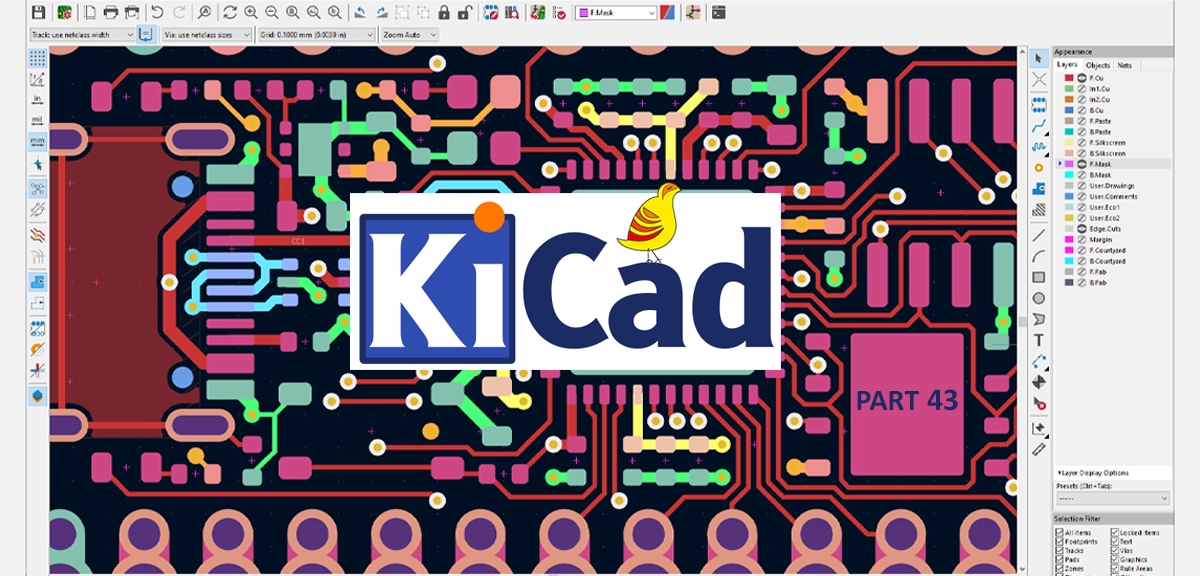



















سیسوگ با افتخار فضایی برای اشتراک گذاری دانش شماست. برای ما مقاله بنویسید.